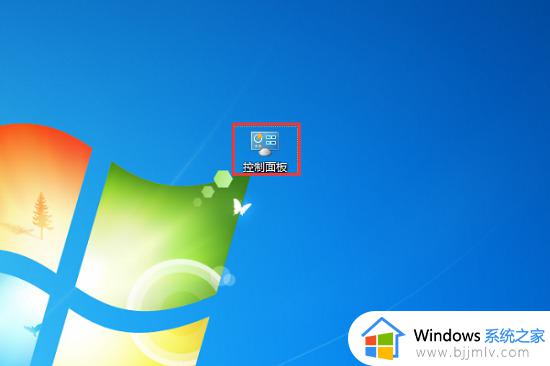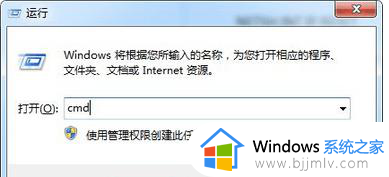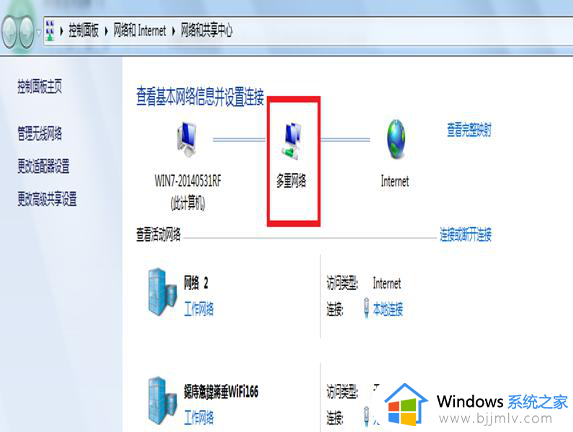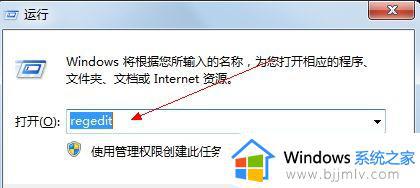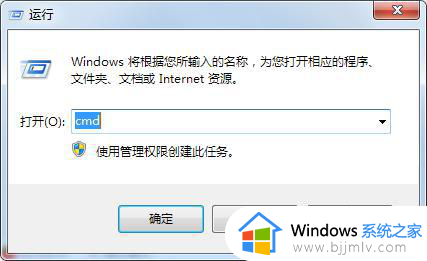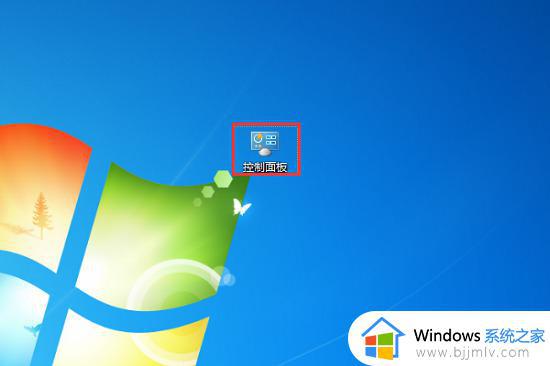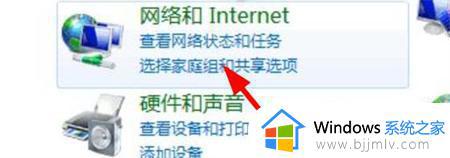win7重置网络怎么操作 win7电脑网络如何初始化
我们在使用win7操作系统遇到网页无法浏览的情况,我们很多小伙伴都不知道怎么解决了,这个时候其实我们可以对电脑网络功能进行重置,可以有效的帮助到我们解决网络问题,但是很多小伙伴都不知道win7重置网络怎么操作,下面小编就教大家win7电脑网络如何初始化,快来一起看看吧。
具体方法:
方法一、
1、首先在桌面中点击并进入到“控制面板”。
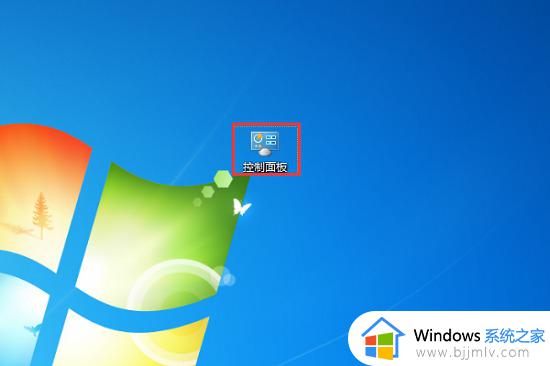
2、接着在“控制面板”里面找到的“网络和Internet”,点击进入即可。
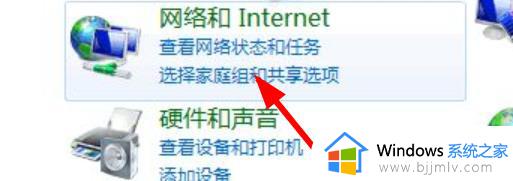
3、下面需要找到如图位置的“internet选项”。
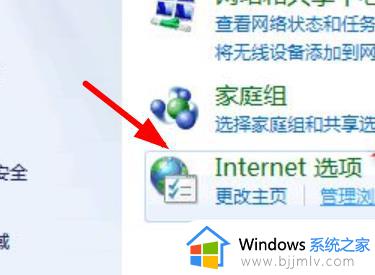
4、此时点击顶部的“高级”,点击下面出现的“重置”按钮。
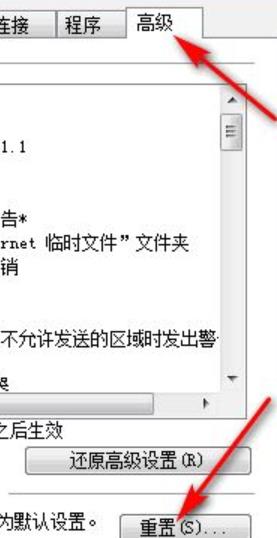
5、点击确认“重置”即可。
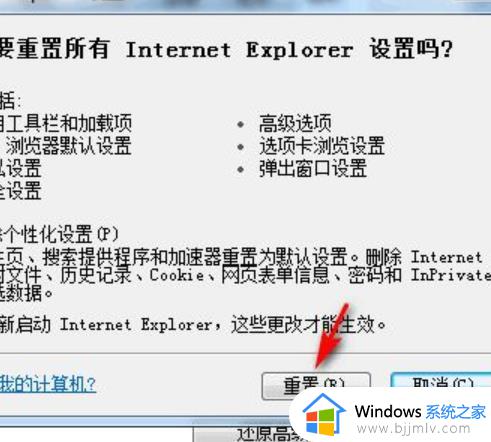
6、完成上面的步骤后重启电脑即可。
方法二、
1、 点击开始菜单,然后在搜索框输入cmd, 打开命令行。
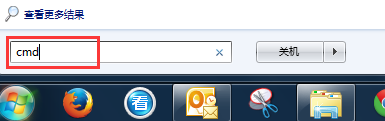
2、 输入运行命令netsh winsock reset。
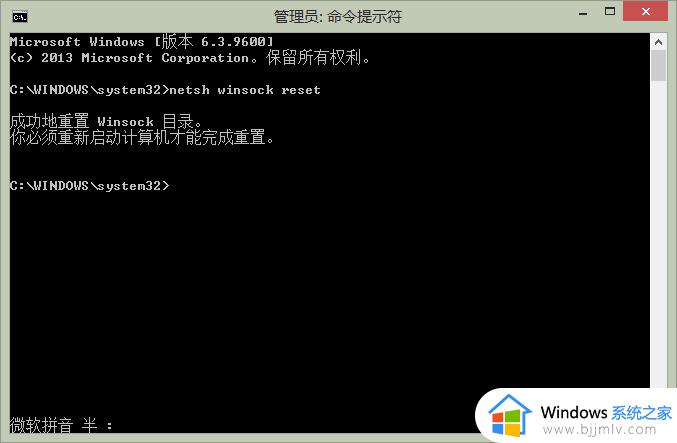
3、 重启计算机即可完成重置Winsock。
以上全部内容就是小编带给大家的win7电脑网络初始化方法详细内容分享啦,还不清楚怎么操作的小伙伴就快点跟着小编一起来看看吧,希望能够帮助到大家。